sketchup草图大师是必不可少的一款建模软件,一些工程图需要制作一些地形图,手动自己绘制是很难实现的,所以一般我们会借助谷歌地图,那么一起来了解草图大师怎么从谷歌地图获取地形高等线的吧!
第1步
小编用的草图大师8版本(如下图)。
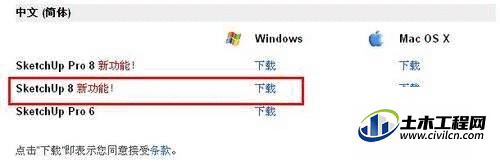
第2步
下载安装好后运行打开草图大师。点击菜单栏“查看”——“工具栏”——“google”,然后就在工具栏内出现如下图空框内的一些图标
![]()
第3步
选择上个步骤图片空框内第一个图标“添加更多影像...”(下图黄色向下箭头的图标)。此时就会出现一个谷歌卫星地图窗口,找到你需要的地方,点击窗口右上角“选择区域”,调整好选框大小,然后点击窗口右上角“抓取”。地形就被抓取到软件界面内(如图2)。
![]()
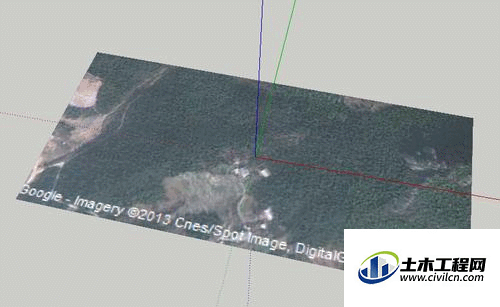
第4步
将抓取的地形生成实际的高低,只需点击第二个图标“地形”(如下图)即可。生成后如图2
![]()
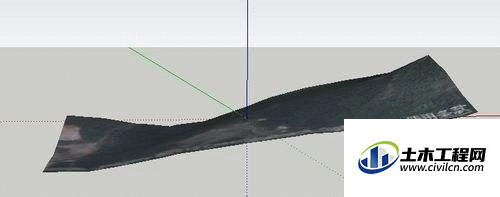
第5步
然后导出obj格式文件(这个格式是为了将文件导入到“犀牛”里做等高线用)。
第6步
以上步骤只是草图大师制作实际地形的部分,均为小编亲自实践得来的步骤,网上也有相关步骤,不仅少,主要是和实际操作不一样,这样让大家看不懂。只要大家跟着步骤来,最后肯定会说“太简答啦”O(∩_∩)O~
第7步
大家要是还想制作等高线,那么前面的步骤一定要学会,然后才能开始制作等高线。等高线制作需要用到犀牛软件(其他软件小编不会O(∩_∩)O~)因为小编电脑里装的软件太多,所以把犀牛卸载了,直到现在都没装,所以不能在这里演示等高线的做法给大家看。
第8步
等高线操作步骤就参考别人的吧。下面我给了别人的链接,那里有相关犀牛制作等高线的步骤,大家可以去看看。





